讀者可以利用行聚焦,在沈浸式閱讀程式中醒目提示一行、三行或五行的所選內容,以便在閱讀時可以專注在較小的範圍。 由於只醒目提示了部分文字,因此會更易於閱讀和理解內容。
若要在沈浸式閱讀程式中使用行聚焦:
-
在 Microsoft365.com 登入您的帳戶,然後選取 Word、Outlook 或 OneNote。
-
開啟您的文件、電子郵件或筆記本頁面,然後選取 [檢視] > [沈浸式閱讀程式]。
-
選取筆記本圖是來開啟 [大聲朗讀] 選項。
-
將 [行聚焦] 選項右側的選取器切換至 [開]。
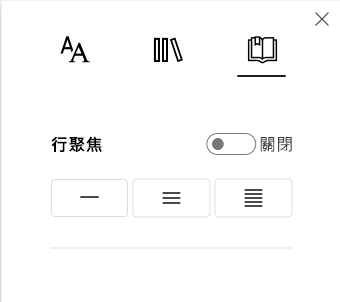
-
顯示行數會自動設定為 [1]。 若要以醒目提示 [3] 或 [5] 行的方式檢視內容,請選取對應的圖示。
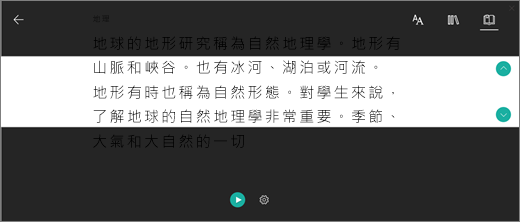
深入了解










